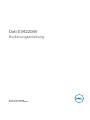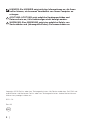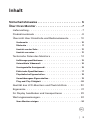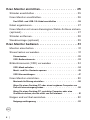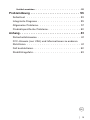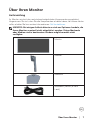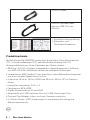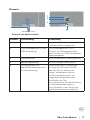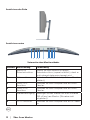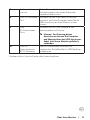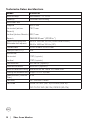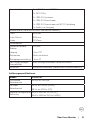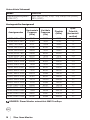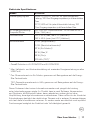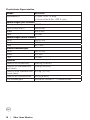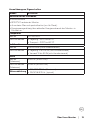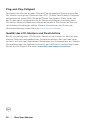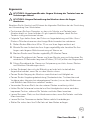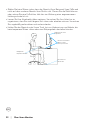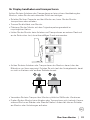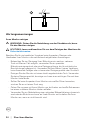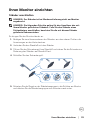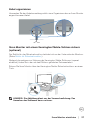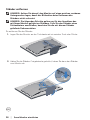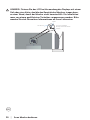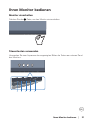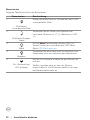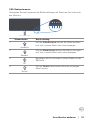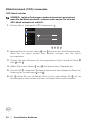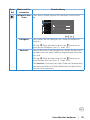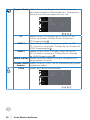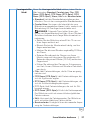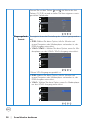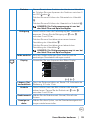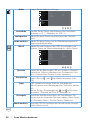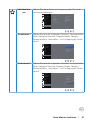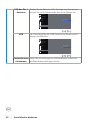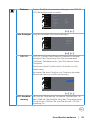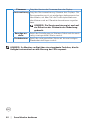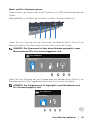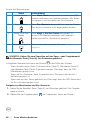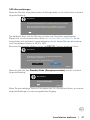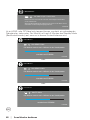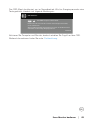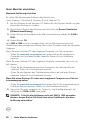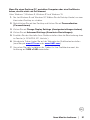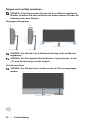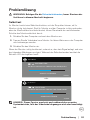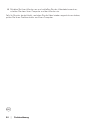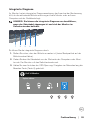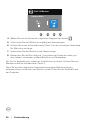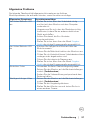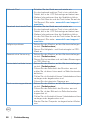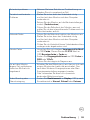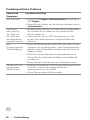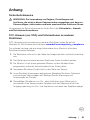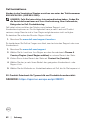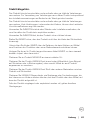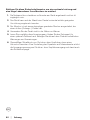Monitormodell: S3422DW
Regulierungsmodell: S3422DWc
Dell S3422DW
Bedienungsanleitung

2 │
HINWEIS: Ein HINWEIS zeigt wichtige Informationen an, die Ihnen
helfen können, ein besseres Verständnis von Ihrem Computer zu
erlangen.
ACHTUNG: ACHTUNG zeigt mögliche Hardwareschäden und
Datenverluste an, falls Anweisungen nicht befolgt werden.
WARNUNG: Eine WARNUNG zeigt eine mögliche Gefahr von
Sachschäden und (lebensgefährlichen) Personenschäden an.
Copyright © 2021 Dell Inc. oder ihren Tochtergesellschaften. Alle Rechte vorbehalten. Dell, EMC und
andere Marken sind Marken der Dell Inc. oder ihrer Tochtergesellschaften. Andere Marken könnten
Marken ihrer jeweiligen Inhaber sein.
2021 – 04
Rev. A01

│ 3
Inhalt
Sicherheitshinweise ......................... 6
Über Ihren Monitor...........................7
Lieferumfang . . . . . . . . . . . . . . . . . . . . . . . . .7
Produktmerkmale . . . . . . . . . . . . . . . . . . . . . . 8
Übersicht über Einzelteile und Bedienelemente . . . . . 10
Vorderseite . . . . . . . . . . . . . . . . . . . . . . . . . . . . . 10
Rückseite . . . . . . . . . . . . . . . . . . . . . . . . . . . . . . 11
Ansicht von der Seite . . . . . . . . . . . . . . . . . . . . . . . . 12
Ansicht von unten . . . . . . . . . . . . . . . . . . . . . . . . . . 12
Technische Daten des Monitors . . . . . . . . . . . . . . 14
Auflösungsspezifikationen . . . . . . . . . . . . . . . . . . . . . 15
Unterstützte Videomodi. . . . . . . . . . . . . . . . . . . . . . . 16
Voreingestellte Anzeigemodi . . . . . . . . . . . . . . . . . . . . 16
Elektrische Spezifikationen . . . . . . . . . . . . . . . . . . . . . 17
Physikalische Eigenschaften . . . . . . . . . . . . . . . . . . . . 18
Umweltbezogene Eigenschaften . . . . . . . . . . . . . . . . . . 19
Plug-and-Play-Fähigkeit . . . . . . . . . . . . . . . . . . . . . . 20
Qualität des LCD-Monitors und Pixelrichtlinie . . . . . . 20
Ergonomie . . . . . . . . . . . . . . . . . . . . . . . . . 21
Ihr Display handhaben und transportieren . . . . . . . . 23
Wartungsanweisungen. . . . . . . . . . . . . . . . . . . 24
Ihren Monitor reinigen . . . . . . . . . . . . . . . . . . . . . . . 24

4 │
Ihren Monitor einrichten..................... 25
Ständer anschließen . . . . . . . . . . . . . . . . . . . . 25
Ihren Monitor anschließen . . . . . . . . . . . . . . . . . 26
Das HDMI- und USB-3.0-Kabel anschließen . . . . . . . . . . . . 26
Kabel organisieren . . . . . . . . . . . . . . . . . . . . . 27
Ihren Monitor mit einem Kensington/Noble-Schloss sichern
(optional). . . . . . . . . . . . . . . . . . . . . . . . . . 27
Ständer entfernen . . . . . . . . . . . . . . . . . . . . . 28
Wandmontage (optional) . . . . . . . . . . . . . . . . . 29
Ihren Monitor bedienen ......................31
Monitor einschalten . . . . . . . . . . . . . . . . . . . . 31
Steuertasten verwenden. . . . . . . . . . . . . . . . . . 31
Steuertasten. . . . . . . . . . . . . . . . . . . . . . . . . . . . . 32
OSD-Bedienelemente . . . . . . . . . . . . . . . . . . . . . . . . 33
Bildschirmmenü (OSD) verwenden . . . . . . . . . . . . 34
OSD-Menü aufrufen. . . . . . . . . . . . . . . . . . . . . . . . . 34
Menü- und Ein-/Austaste sperren . . . . . . . . . . . . . . . . . 45
OSD-Warnmeldungen . . . . . . . . . . . . . . . . . . . . . . . . 47
Ihren Monitor einrichten . . . . . . . . . . . . . . . . . . 50
Maximale Auflösung einstellen . . . . . . . . . . . . . . . . . . . 50
Wenn Sie einen Desktop-PC oder einen tragbaren Computer von
Dell mit Internetzugang haben . . . . . . . . . . . . . . . . . . . 50
Wenn Sie einen Desktop-PC, portablen Computer oder eine
Grafikkarte haben, der/die nicht von Dell stammt . . . . . . . . . 51
Neigen und vertikal ausziehen. . . . . . . . . . . . . . . 52
Neigungsverlängerung . . . . . . . . . . . . . . . . . . . . . . . 52

│ 5
Vertikal ausziehen . . . . . . . . . . . . . . . . . . . . . . . . . .52
Problemlösung ............................ 53
Selbsttest . . . . . . . . . . . . . . . . . . . . . . . . . 53
Integrierte Diagnose . . . . . . . . . . . . . . . . . . . . 55
Allgemeine Probleme. . . . . . . . . . . . . . . . . . . . 57
Produktspezifische Probleme . . . . . . . . . . . . . . . 60
Anhang ...................................61
Sicherheitshinweise . . . . . . . . . . . . . . . . . . . . 61
FCC-Hinweis (nur USA) und Informationen zu anderen
Richtlinien . . . . . . . . . . . . . . . . . . . . . . . . . 61
Dell kontaktieren . . . . . . . . . . . . . . . . . . . . . . 62
Stabilitätsgefahr.. . . . . . . . . . . . . . . . . . . . . . 63

6 │ Sicherheitshinweise
Sicherheitshinweise
ACHTUNG: Die Verwendung von Reglern, Einstellungen und
Verfahren, die nicht in dieser Dokumentation angegeben sind, kann zu
Stromschlägen, elektrischen und/oder mechanischen Gefahren führen.
∞ Platzieren Sie den Monitor auf einem soliden Untergrund und gehen Sie sorgsam
damit um. Der Bildschirm ist zerbrechlich und kann bei Stürzen oder Stößen
beschädigt werden.
∞ Achten Sie immer darauf, dass Ihr Monitor mit der Stromversorgung an Ihrem Ort
kompatibel ist.
∞ Bewahren Sie den Monitor bei Raumtemperatur auf. Übermäßige Kälte oder Hitze
können sich nachteilig auf die Flüssigkristalle des Displays auswirken.
∞ Setzen Sie den Monitor keinen starken Vibrationen oder intensiven Stößen aus.
Platzieren Sie den Monitor beispielsweise nicht in einem Kofferraum.
∞ Trennen Sie den Monitor, wenn Sie ihn voraussichtlich längere Zeit nicht
benutzen.
∞ Versuchen Sie nicht, jegliche Abdeckungen zu entfernen oder das Innere des
Monitors zu berühren. Andernfalls besteht Stromschlaggefahr.

Über Ihren Monitor │ 7
Über Ihren Monitor
Lieferumfang
Ihr Monitor wird mit den nachstehend aufgelisteten Komponenten ausgeliefert.
Vergewissern Sie sich, dass Sie alle Komponenten erhalten haben; falls etwas fehlen
sollte, erhalten Sie hier weitere Informationen: Dell kontaktieren.
HINWEIS: Bei einigen Artikeln könnte es sich um Optionen handeln, die
Ihrem Monitor eventuell nicht mitgeliefert werden. Einige Merkmale
oder Medien sind in bestimmten Ländern möglicherweise nicht
verfügbar.
Monitor
Ständer
Standfuß
Netzkabel (variiert je nach
Land)

8 │ Über Ihren Monitor
HDMI-2.0-Kabel
USB 3.0-Upstream-Kabel
(aktiviert USB-Ports am
Monitor)
∞ Schnelleinrichtungsanleitung
∞ Sicherheits- und
Richtlinieninformationen
Produktmerkmale
Der Dell-Monitor Dell S3422DW verfügt über aktive Matrix, Dünnschichttransistor
(TFT), Flüssigkristallanzeige (LCD), antistatische Beschichtung und LED-
Hintergrundbeleuchtung. Zu den Merkmalen des Monitors zählen:
∞
86,42 cm (34,0 Zoll) sichtbarer Anzeigebereich (diagonal gemessen). Auflösung
von 3440 x 1440 mit Vollbildunterstützung bei niedrigeren Auflösungen.
∞ Kompatibel mit AMD FreeSync™ oder Keine Sync, hohen Bildwiederholfrequenzen
und einer schnellen Reaktionszeit von 4 ms.
∞ Unterstützt 48 Hz bis 144 Hz (HDMI) und 48 Hz bis 164 Hz (DP) im Freesync-
Modus.
∞ Integrierter Lautsprecher (5 W ) x 2
∞ Farbskala von 99 % sRGB.
∞ Digitale Konnektivität mit DP und HDMI.
∞ Ausgestattet mit 1 USB-Upstream-Port und 2 USB-Downstream-Ports.
∞ Plug-and-Play-Fähigkeit, sofern von Ihrem Computer unterstützt.
∞ On-Screen Display- (OSD) Anpassungen für eine einfache Einrichtung und
Bildschirmoptimierung.

Über Ihren Monitor │ 9
∞ Abnehmbarer Ständer und Video Electronics Standards Association- (VESA™)
Montagelöcher (100 mm) für flexible Montagelösungen.
∞ Neig- und höhenverstellbar.
∞ Schlitz für Sicherheitsschloss.
∞ ≤ 0,3 W im Bereitschaftsmodus
∞ Unterstützt Dell Display Manager.
∞ Optimieren Sie den Augenkomfort mit einem flimmerfreien Bildschirm.
WARNUNG: Mögliche Langzeiteffekte der Blaulichtemission von
Monitoren können Augenschäden, wie Augenermüdung, digitale
Augenbelastung usw., sein. ComfortView-Funktion dient der
Reduzierung der Menge des vom Monitor ausgegebenen blauen Lichts
zur Optimierung des Augenkomforts.
WARNUNG: Wenn ein 3-poliger Stecker am Netzkabel angebracht ist,
müssen Sie das Kabel an eine geerdete 3-polige Steckdose anschließen.
Setzen Sie die Erdungskontakt des Netzkabels nicht außer Kraft, bspw.
Durch Anbringung eines 2-poligen Adapters. Der Erdungskontakt ist ein
wichtiges Sicherheitsmerkmal.
WARNUNG: Mögliche Langzeiteffekte der Blaulichtemission von
Monitoren können Augenschäden, wie Augenermüdung, digitale
Augenbelastung usw., sein. ComfortView-Funktion dient der
Reduzierung der Menge des vom Monitor ausgegebenen blauen Lichts
zur Optimierung des Augenkomforts.
WARNUNG: Bitte bestätigen Sie, dass das Verteilersystem in der
Gebäudeinstallation über einen Trennschalter mit 120 / 240 V, 20 A
(Maximum) verfügt.

10 │ Über Ihren Monitor
Übersicht über Einzelteile und Bedienelemente
Vorderseite
1 2
Steuertasten
Nummer Beschreibung Verwendung
1 Funktionstasten Passen Sie die Einträge im
Bildschirmmenü mit den
Funktionstasten an. (Weitere
Informationen finden Sie unter
Steuertasten verwenden)
2 Netz ein/aus-Taste Schalten Sie mit der Ein-/Austaste den
Monitor ein und aus.
Das weiße Licht zeigt durch
konstantes Leuchten an, dass der
Monitor eingeschaltet ist und normal
funktioniert.
Ein blinkendes weißes Licht
zeigt an, dass der Monitor im
Bereitschaftsmodus ist.

Über Ihren Monitor │ 11
Rückseite
3
5
4
2
1
SVC Tag:
1234567
Express Service
Code:
123 456 789 0
S/N: CN-0M2TMK
-TV100-04F-001V
-A00
Date of Mfg/⭕ӝᰛᵕ⭕⭘ᰛᵕ: April. 2020
Q40G034N-700-02A
Flat Panel Monitor /⏨Წᱴ⽰ಞ
ශਭS3421DW
Input Rang /䗉ޛ⭫Ⓠ:
100-240V 50/60Hz,1.6A
Made in China /ѣള䙖
DELL S3421DW
Q40G034N-700-01A
DELL S3421DW
Flat Panel Monitor /Monitor Plano Panel /Moniteur écran plat /⏢Ღ亟⽪ಘ
Model No. /Modelo /N°de modelo /ර㲏: S3421DWc
Input Rang /Entrade /Daya Tegangan100-240V 50/60Hz,1.6A
䕨ޕ䴫ⓀӔ⍱䴫༃100-240Կ⢩,1.6ᆹษ,50/60䎛㥢
Consumo de energía en operación: XXX Wh
Удельная мощность рабочего режима - XXX Вт/см²
Потребляемая мощность изделием в режиме ожидания - XXX Вт
Потребляемая мощность изделием в выключенном режиме - XXX Вт
Apparatet må lkoples jordet skkontakt.
Apparaten skall anslutas ll jordat uag.
Laite on liiteävä suojakoskemilla varusteuun pistorasiaan.
Apparatets skprop skal lslues en skkontakt med jord,
som giver forbindelse l skproppens jord.
The equipment must be connected to an earthed mains socket-outlet.
L'appareil doit être branché sur une prise de courant munie d'une mise à la terre.
сделанный в Китай /Fabriqué en Chine /ѣു㼳䙖䆜䃔ֵ⭞䚄ᓜᚆۭᇩ㿌࣑Ⱦ
www.dell.com/regulatory_compliance Raheen Business Park Limerick Ireland (for EU Only)
CAN ICES-3 (B)/NMB-3(B)
This device complies with part 15 of the FCC Rules. Operaon is subject to the following two condions:
(1) this device may not cause harmful interference, and
(2) this device must accept any interference received, including interference that may cause undesired operaon.
XXXXXXX-XXXXX
R-R-TPF-S3421DWc
㥐㦤㣄ڊ㐔㷡㢬ڕTPV Electronics (Fujian) Co., Ltd.
080-200-3800
R33037
RoHS
IS 13252 (Part 1)/
IEC 60950-1
R-41018660
www.bis.gov.in
For UK only: Cain Road, Bracknell, RG12 1LF
20
XXXXX
䝕
ޛ࣑100 V, 1.6 A, 50/60 Hz
XXXXX-XX
Made in China
Rückseite mit Monitorständer
Nummer Beschreibung Verwendung
1 Kabelverwaltungsschlitz Organisiert die Kabel, wenn die Kabel
durch den Schlitz verlegt sind.
2 VESA-Montagelöcher (hinter
VESA-Abdeckung)
VESA-Montagelöcher (100 x
100 mm). Zur Wandmontage des
Monitors über ein VESA-kompatibles
Wandmontageset.
3 Richtlinienetikett Listet die amtlichen Zulassungen auf.
4 Ständerfreigabetaste Löst den Ständer vom Monitor.
5 Richtlinienetikett (mit
Barcode-Seriennummer und
Servicemarkierung)
Listet die amtlichen Zulassungen
auf. Beachten Sie dieses Etikett,
wenn Sie Dell für technischen
Support kontaktieren müssen.
Das Servicemarkierung ist ein
einzigartiger alphanumerischer
Identifikator, der Dell-
Servicetechnikern die Identifizierung
der Hardwarekomponenten in
Ihrem Computer sowie Zugriff auf
Garantieinformationen ermöglicht.

12 │ Über Ihren Monitor
Ansicht von der Seite
Ansicht von unten
7 952 1043 8
6
1
Unterseite ohne Monitorständer
Nummer Beschreibung Verwendung
1 Schlitz für
Sicherheitsschloss
Sichern Sie Ihren Monitor mit einem
Sicherheitsschloss (separat erhältlich), damit er
nicht unberechtigterweise bewegt wird.
2 Netzanschluss Verbinden Sie das Netzkabel (mit Ihrem Monitor
geliefert).
3 HDMI-1-2.0-
Anschluss
Schließen Sie Ihren Computer über ein HDMI-
Kabel an.
4 HDMI-2-2.0-
Anschluss
Schließen Sie Ihren Computer über ein HDMI-
Kabel an.
5 Ständerbefestigung Befestigen Sie den Ständer mit einer Schraube
(M3 x 6 mm) am Monitor (Schraube nicht
mitgeliefert).
6 DP-1.2-Anschluss Schließen Sie Ihren Computer über ein DP-Kabel
an.

Über Ihren Monitor │ 13
7 Audioanschluss,
Line-out
Stellen Sie eine Verbindung zu einem externen
Aktivlautsprecher oder einem Subwoofer
(separat erhältlich) her.*
8 USB-3.0-Upstream-
Port
Verbinden Sie das USB-Kabel von diesem
Anschluss mit Ihrem Computer, damit Sie die
USB-Anschlüsse an Ihrem Monitor nutzen
können.
9 USB
3.0-Downstream-
Ports
Verbinden Sie Ihre USB-Peripherie, wie
Speichergeräte und Drucker.
Hinweis: Zur Nutzung dieses
Anschlusses müssen Sie Computer
und Monitor über das USB-Upstream-
Kabel (mit Ihrem Monitor geliefert)
verbinden.
10 USB-3.0-
Downstream mit
BC1.2-Aufladung
USB-3.0-Downstream-Anschluss mit
Ladefunktion. Schließen Sie Ihr USB-Gerät zur
Aufladung an.
*Audioanschluss (Line-out) unterstützt keine Kopfhörer.

14 │ Über Ihren Monitor
Technische Daten des Monitors
Modell S3422DW
Bildschirmtyp Aktivmatrix - TFT-LCD
Paneltyp Vertikale Ausrichtung
Sichtbares Bild
Diagonal
Horizontal (aktiver
Bereich)
Vertikal (aktiver Bereich)
Bereich
864,2 mm
797,2 mm
333,7 mm
266048,26 mm
2
(412,38 in.
2
)
Native Auflösung und
Bildwiederholfrequenz
3440 x 1440 bei 100 Hz (HDMI1 und HDMI2)
3440 x 1440 bei 100 Hz (DP)
Pixelabstand 0,23175 mm x 0,23175 mm
Pixel pro Zoll (PPI) 109
Blickwinkel
Horizontal
Vertikal
178° (typisch)
178° (typisch)
Leuchtdichte 300 cd/m² (typisch)
Kontrastverhältnis 3000 zu 1 (typisch)
Bildschirmbeschichtung Blendschutz der Härte 3H, Haze 40%
Hintergrundbeleuchtung Edge-Lit-LED-System
Reaktionszeit (Grau-zu-
Grau)
4 ms
Farbtiefe 16,7 Millionen Farben
Farbskala sRGB CIE 1931 (99,7 %) CIE1976 (98,8 %)
DCI P3 CIE 1931 (89,2 %) CIE1976 (92,4 %)

Über Ihren Monitor │ 15
Konnektivität 2 x HDMI 2.0 mit HDCP 2.2
1 x DP-1.2-Port
1 x USB-3.0-Upstream
1 x USB-3.0-Downstream
1 x USB-3.0-Downstream mit BC-1.2-Aufladung
1 x Audio-Line-Ausgang
Blendenbreite (Rand des Monitors zum aktiven Bereich)
Oben
Links/Rechts
Unten
8,64 mm
8,65 mm
22,14 mm
Einstellbarkeit
Höhenverstellbarer
Ständer
Neigung
Schwenken
Schräglagenverstellung
100 mm
-5 bis 21°
Nicht zutreffend
-4 bis 4°
Dell Display Manager-
Kompatibilität
Easy Arrange und andere Tastenfunktionen
Sicherheit Sicherheitssteckplatz (Kabelschloss optional erhältlich)
Auflösungsspezifikationen
Modell S3422DW
Horizontaler
Abtastbereich
30 kHz bis 160 kHz
Vertikaler
Abtastbereich
48 Hz bis 100 Hz (HDMI)
48 Hz bis 100 Hz (DP)
Maximal voreingestellte
Auflösung
3440 x 1440 bei 100 Hz (DP)
3440 x 1440 bei 100 Hz (HDMI)
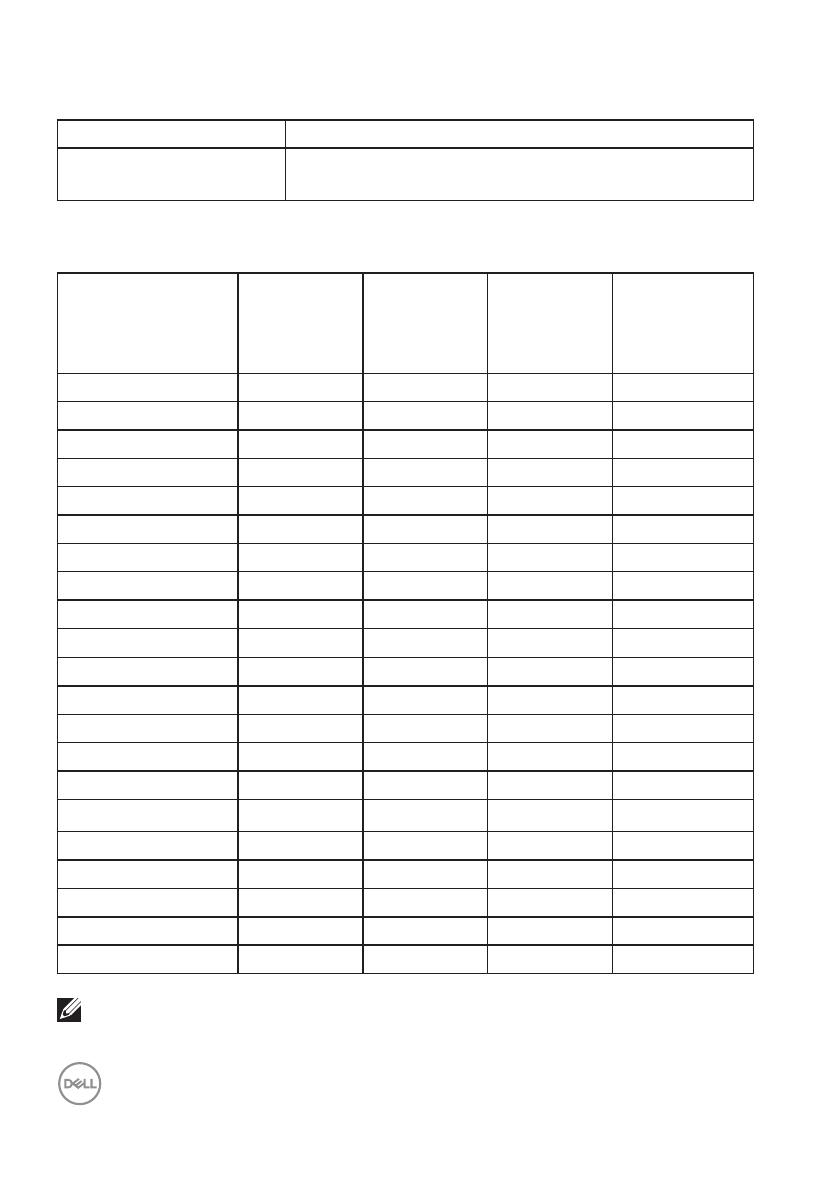
16 │ Über Ihren Monitor
Unterstützte Videomodi
Modell S3422DW
Videoanzeigefähigkeiten
(HDMI/DP)
480p, 480i (HDMI), 576p, 720p, 1080p, 576i (HDMI),
1080i (HDMI)
Voreingestellte Anzeigemodi
Anzeigemodus
Horizontale
Frequenz
(kHz)
Vertikale
Frequenz
(Hz)
Pixeluhr
(MHz)
Sync-
Polarität
(horizontal/
vertikal)
VESA, 640 x 480 31,47 59,94 25,18 -/-
VESA, 640 x 480 37,50 75,00 31,50 -/-
IBM, 720 x 400 31,47 70,08 28,32 -/+
VESA, 800 x 600 37,88 60,32 40,00 +/+
VESA, 800 x 600 46,88 75,00 49,50 +/+
VESA,1024 x 768 48,36 60,00 65,00 -/-
VESA,1024 x 768 60,02 75,03 78,75 +/+
VESA, 1152 x 864 67,50 75,00 108,00 +/+
VESA, 1280 x 1024 63,98 60,02 108,00 +/+
VESA, 1280 x 1024 79,98 75,02 135,00 +/+
VESA, 1600 x 900 60,00 60,00 108,00 +/+
VESA, 1600 x 1200 75,00 60,00 162,00 +/+
VESA, 1680 x 1050 65,29 59,95 146,25 -/+
VESA, 1920 x 1080 67,50 60,00 148,50 +/+
VESA, 1920 x 1080 113,22 100,00 235,50 +/-
VESA, 1920 x 1200 74,04 59,95 154,00 +/-
VESA, 2560 x 1080 66,66 60,00 185,58 +/-
VESA, 2560 x 1080 113,24 100,00 308,00 +/-
VESA, 3440 x 1440 73,68 49,99 265,25 +/-
VESA, 3440 x 1440 88,82 59,97 319,75 +/-
VESA, 3440 x 1440 150,97 99,98 543,50 +/-
HINWEIS: Dieser Monitor unterstützt AMD FreeSnyc.

Über Ihren Monitor │ 17
Elektrische Spezifikationen
Modell S3422DW
Videoeingangssignale HDMI 2.0 (HDCP), 600 mV für jede differentielle
Leitung, 100 Ohm Eingangsimpedanz je differentiellem
Paar
DP 1.2, 600 mV für jede differentielle Leitung, 100
Ohm Eingangsimpedanz je differentiellem Paar
AC-Eingangsspannung/
Frequenz/Strom
100 V bis 240 V Wechselstrom / 50 Hz oder 60 Hz ±
3 Hz / 1,6A (min.)
Einschaltstrom 120 V: 30 A (max.) bei 0 °C (Kaltstart)
240 V: 60 A (max.) bei 0 °C (Kaltstart)
Stromverbrauch 0,3 W (ausgeschaltet)1
0,3 W (Bereitschaftsmodus)1
32 W (Ein-Modus)1
95 W (Max.)2
39 W (Pon)
3
122 kWh (TEC)
3
1
Gemäß Denition in EU 2019/2021 und EU 2019/2013.
2
Max. Helligkeits- und Kontrasteinstellung mit maximaler Energieauslastung an allen
USB-Ports.
3
Pon: Stromverbrauch im Ein-Modus, gemessen mit Bezugnahme auf die Energy-
Star-Testmethode.
TEC: Gesamtstromverbrauch in kWh, gemessen mit Bezugnahme auf die Energy-
Star-Testmethode.
Dieses Dokument dient reinen Informationszwecken und spiegelt die Leistung
unter Laborbedingungen wieder. Ihr Produkt kann je nach Software, Komponenten
und Peripherie, die Sie bestellt haben, davon abweichen; zudem gibt es keine
Verpichtung, derartige Informationen zu aktualisieren. Daher sollte sich der Kunde bei
Entscheidungen bezüglich der elektrischen Toleranz und in anderen Zusammenhängen
nicht auf diese Informationen verlassen. Es werden weder ausdrücklich noch impliziert
Zusicherungen bezüglich der Exaktheit oder Vollständigkeit gemacht.

18 │ Über Ihren Monitor
Physikalische Eigenschaften
Modell S3422DW
Signalkabeltyp ∞ Digital: HDMI, 19-polig
∞ Universal Serial Bus: USB, 9-polig
Abmessungen (mit Ständer)
Höhe (erweitert) 489,36 mm
Höhe (komprimiert) 389,36 mm
Breite 808,16 mm
Tiefe 210 mm
Abmessungen (ohne Ständer)
Höhe 364,50 mm
Breite 808,16 mm
Tiefe 64,01 mm
Ständerabmessungen
Höhe 382,20 mm
Breite 302 mm
Tiefe 210 mm
Gewicht
Gewicht mit Verpackung 14,92 kg (32,89 lb)
Gewicht mit Ständereinheit
und Kabeln
10,16 kg (22,40 lb)
Gewicht ohne Ständereinheit
(keine Kabel)
6,70 kg (14,77 lb)
Gewicht der Ständereinheit 3,10 kg (6,83 lb)
Frontrahmenglanz Schwarzer Rahmen 2 – 4 Glanzeinheiten

Über Ihren Monitor │ 19
Umweltbezogene Eigenschaften
Modell S3422DW
Konformität mit Standards
∞ RoHS-konform
∞ BFR/PVC-reduzierter Monitor
∞ Arsenfreies Glas und quecksilberfrei (nur für Panel).
∞ Energiemessgerät zeigt den aktuellen Energieverbrauch des Monitors in
Echtzeit an.
Temperatur
Betrieb 0°C bis 40°C
Nicht im Betrieb ∞ Lagerung: -20°C bis 60 °C
∞ Transport: -20°C bis 60 °C
Luftfeuchte
Betrieb 10% bis 80% (nicht kondensierend)
Nicht im Betrieb ∞ Lagerung 10 bis 90 % (nicht kondensierend)
∞ Versand 10 bis 90 % (nicht kondensierend)
Höhe
Betrieb
(Maximum)
5.000 m (16.400 Fuß)
Nicht im Betrieb
(Maximum)
12.192 m (40.000 Fuß)
Wärmeableitung
∞ 324,3699 BTU/h (Maximum)
∞ 129,74796 BTU/h (typisch)

20 │ Über Ihren Monitor
Plug-and-Play-Fähigkeit
Sie können den Monitor an jedes Plug-and-Play-kompatibles System anschließen.
Der Monitor versorgt den Computer über DDC- (Display Data Channel) Protokolle
automatisch mit seinen EDID (Extended Display Identification Data), damit sich
das System selbst konfigurieren und die Monitoreinstellungen optimieren kann.
Die meisten Monitorinstallationen erfolgen automatisch; Sie können auf Wunsch
verschiedene Einstellungen wählen. Weitere Informationen zum Ändern der
Monitoreinstellungen finden Sie unter Ihren Monitor bedienen.
Qualität des LCD-Monitors und Pixelrichtlinie
Bei der Herstellung eines LCD-Monitors kommt es nicht selten vor, dass ein oder
mehrere Pixel einen unveränderlichen Zustand einnehmen; dies sieht man kaum
und wirkt sich nicht auf Qualität oder Nutzbarkeit des Anzeigegerätes aus. Weitere
Informationen über die Qualitätsrichtlinie für den Dell-Monitor und die Pixel finden
Sie auf der Dell Support-Site unter: www.dell.com/support/monitors
Seite laden ...
Seite laden ...
Seite laden ...
Seite laden ...
Seite laden ...
Seite laden ...
Seite laden ...
Seite laden ...
Seite laden ...
Seite laden ...
Seite laden ...
Seite laden ...
Seite laden ...
Seite laden ...
Seite laden ...
Seite laden ...
Seite laden ...
Seite laden ...
Seite laden ...
Seite laden ...
Seite laden ...
Seite laden ...
Seite laden ...
Seite laden ...
Seite laden ...
Seite laden ...
Seite laden ...
Seite laden ...
Seite laden ...
Seite laden ...
Seite laden ...
Seite laden ...
Seite laden ...
Seite laden ...
Seite laden ...
Seite laden ...
Seite laden ...
Seite laden ...
Seite laden ...
Seite laden ...
Seite laden ...
Seite laden ...
Seite laden ...
Seite laden ...
-
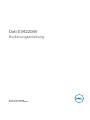 1
1
-
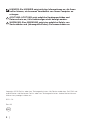 2
2
-
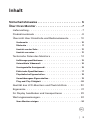 3
3
-
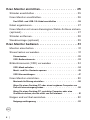 4
4
-
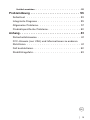 5
5
-
 6
6
-
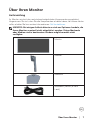 7
7
-
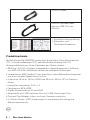 8
8
-
 9
9
-
 10
10
-
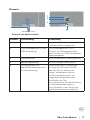 11
11
-
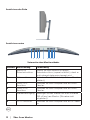 12
12
-
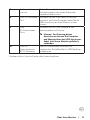 13
13
-
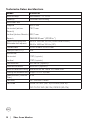 14
14
-
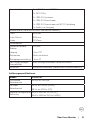 15
15
-
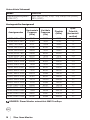 16
16
-
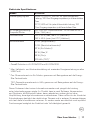 17
17
-
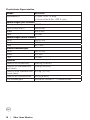 18
18
-
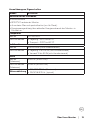 19
19
-
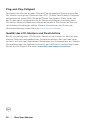 20
20
-
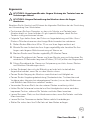 21
21
-
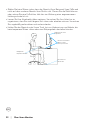 22
22
-
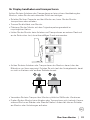 23
23
-
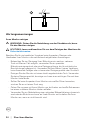 24
24
-
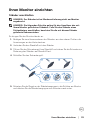 25
25
-
 26
26
-
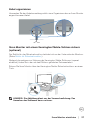 27
27
-
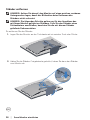 28
28
-
 29
29
-
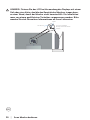 30
30
-
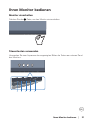 31
31
-
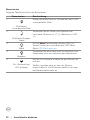 32
32
-
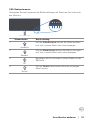 33
33
-
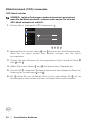 34
34
-
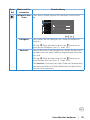 35
35
-
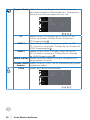 36
36
-
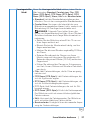 37
37
-
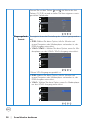 38
38
-
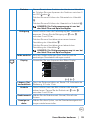 39
39
-
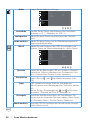 40
40
-
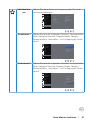 41
41
-
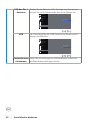 42
42
-
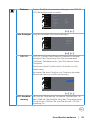 43
43
-
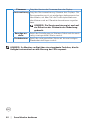 44
44
-
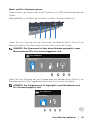 45
45
-
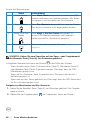 46
46
-
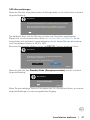 47
47
-
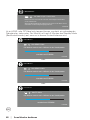 48
48
-
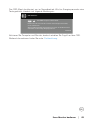 49
49
-
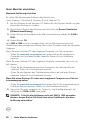 50
50
-
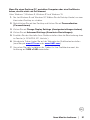 51
51
-
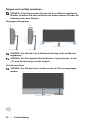 52
52
-
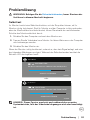 53
53
-
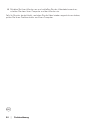 54
54
-
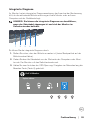 55
55
-
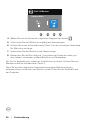 56
56
-
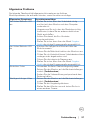 57
57
-
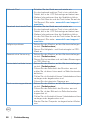 58
58
-
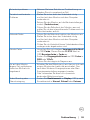 59
59
-
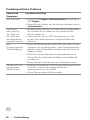 60
60
-
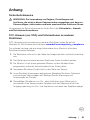 61
61
-
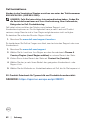 62
62
-
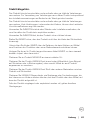 63
63
-
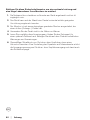 64
64